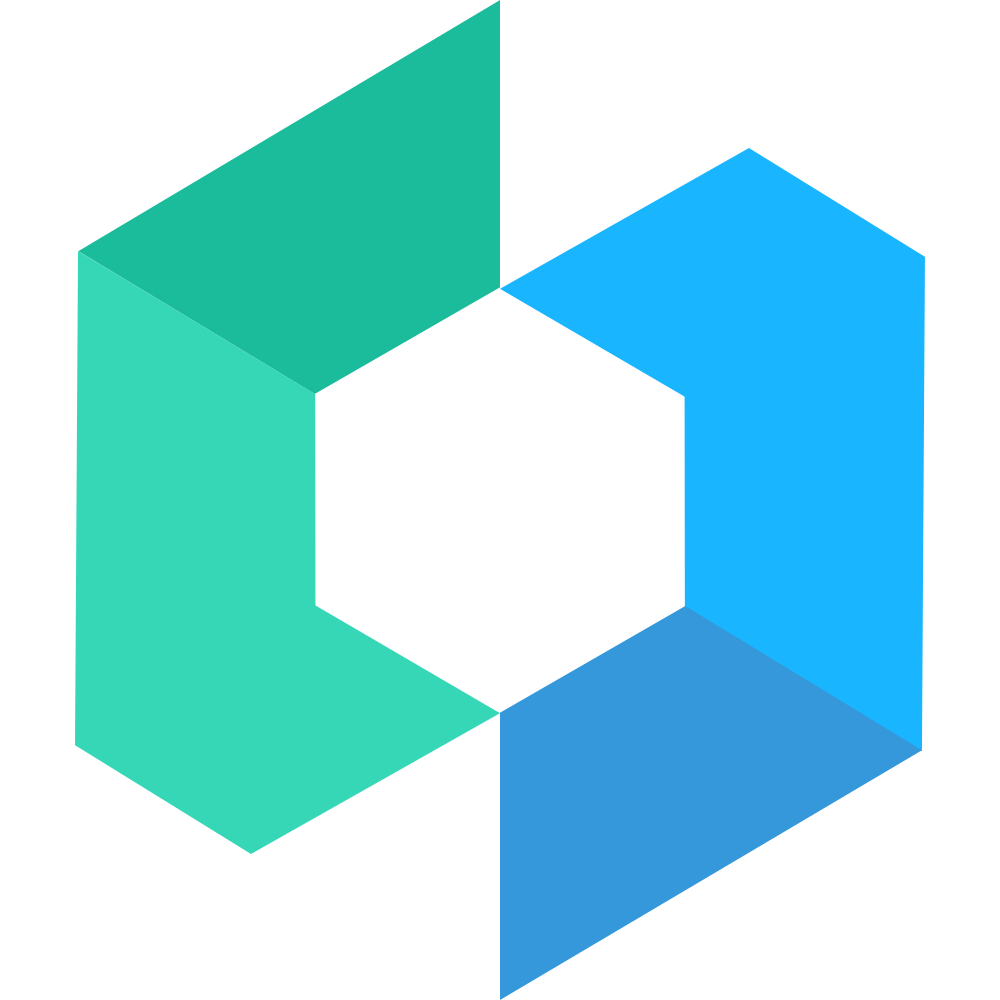Grid 宫格
代码演示
基础用法
通过 icon 属性设置格子内的图标,text 属性设置文字内容。
<Grid>
<Grid.Item icon={<PhotoOutlined />} text="文字" />
<Grid.Item icon={<PhotoOutlined />} text="文字" />
<Grid.Item icon={<PhotoOutlined />} text="文字" />
<Grid.Item icon={<PhotoOutlined />} text="文字" />
</Grid>自定义列数
默认一行展示四个格子,可以通过 columns 自定义列数。
<Grid columns={3}>
<Grid.Item icon={<PhotoOutlined />} text="文字" />
<Grid.Item icon={<PhotoOutlined />} text="文字" />
<Grid.Item icon={<PhotoOutlined />} text="文字" />
<Grid.Item icon={<PhotoOutlined />} text="文字" />
<Grid.Item icon={<PhotoOutlined />} text="文字" />
<Grid.Item icon={<PhotoOutlined />} text="文字" />
</Grid>自定义内容
通过插槽可以自定义格子展示的内容。
<Grid columns={3} bordered={false}>
<Grid.Item>
<Image className="grid-image" src="https://img.yzcdn.cn/vant/apple-1.jpg" />
</Grid.Item>
<Grid.Item>
<Image className="grid-image" src="https://img.yzcdn.cn/vant/apple-2.jpg" />
</Grid.Item>
<Grid.Item>
<Image className="grid-image" src="https://img.yzcdn.cn/vant/apple-3.jpg" />
</Grid.Item>
</Grid>.grid-image {
width: 100%;
height: 100%;
}正方形格子
设置 square 属性后,格子的高度会和宽度保持一致。
<Grid columns={4} square>
<Grid.Item icon={<PhotoOutlined />} text="文字" />
<Grid.Item icon={<PhotoOutlined />} text="文字" />
<Grid.Item icon={<PhotoOutlined />} text="文字" />
<Grid.Item icon={<PhotoOutlined />} text="文字" />
<Grid.Item icon={<PhotoOutlined />} text="文字" />
<Grid.Item icon={<PhotoOutlined />} text="文字" />
<Grid.Item icon={<PhotoOutlined />} text="文字" />
<Grid.Item icon={<PhotoOutlined />} text="文字" />
</Grid>格子间距
通过 gutter 属性设置格子之间的距离。
<Grid columns={4} gutter={10}>
<Grid.Item icon={<PhotoOutlined />} text="文字" />
<Grid.Item icon={<PhotoOutlined />} text="文字" />
<Grid.Item icon={<PhotoOutlined />} text="文字" />
<Grid.Item icon={<PhotoOutlined />} text="文字" />
<Grid.Item icon={<PhotoOutlined />} text="文字" />
<Grid.Item icon={<PhotoOutlined />} text="文字" />
<Grid.Item icon={<PhotoOutlined />} text="文字" />
<Grid.Item icon={<PhotoOutlined />} text="文字" />
</Grid>内容横排
将 direction 属性设置为 horizontal,可以让宫格的内容呈横向排列。
<Grid columns={3} direction="horizontal">
<Grid.Item icon={<PhotoOutlined />} text="文字" />
<Grid.Item icon={<PhotoOutlined />} text="文字" />
<Grid.Item icon={<PhotoOutlined />} text="文字" />
</Grid>徽标提示
设置 badge=true 属性后,会在图标右上角展示一个小红点。设置 badge 属性后,会在图标右上角展示相应的徽标。
<Grid columns={2}>
<Grid.Item icon={<HomeOutlined />} badge text="文字" />
<Grid.Item icon={<Search />} badge={<Badge content={100} max={99} />} text="文字" />
</Grid>API
Grid Props
| 参数 | 说明 | 类型 | 默认值 |
|---|---|---|---|
| columns | 列数 | number | string | 4 |
| iconSize | 图标大小,默认单位为px | number | string | 28px |
| gutter | 格子之间的间距,默认单位为px | number | string | 0 |
| bordered | 是否显示边框 | boolean | true |
| centered | 是否将格子内容居中显示 | boolean | true |
| square | 是否将格子固定为正方形 | boolean | false |
| clickable | 是否开启格子点击反馈 | boolean | false |
| direction | 格子内容排列的方向,可选值为 horizontal | string | vertical |
Grid.Item Props
| 参数 | 说明 | 类型 | 默认值 |
|---|---|---|---|
| text | 文字 | string | - |
| icon | 图标或图片 | ReactNode | - |
| badge | 图标上徽标的内容 | boolean | number | string | Badge | ReactNode | - |
主题定制
样式变量
组件提供了下列 CSS 变量,可用于自定义样式,使用方法请参考 ConfigProvider 组件。
| 名称 | 默认值 | 描述 |
|---|---|---|
| —grid-item-content-padding | var(—padding-md) var(—padding-xs) | - |
| —grid-item-content-background-color | var(—white) | - |
| —grid-item-content-active-color | var(—active-color) | - |
| —grid-item-icon-font-size | 28px * $hd | - |
| —grid-item-text-color | var(—gray-7) | - |
| —grid-item-text-font-size | var(—font-size-sm) | - |